Come bloccare il download delle foto su Facebook
Alla fine hai ceduto alle “pressioni” dei tuoi amici e anche tu ti sei iscritto a Facebook. Hai persino pubblicato sul tuo diario alcune foto che ritraggono te e i tuoi cari, ma ora temi che qualcuno possa scaricarle a tua insaputa. Beh, potenzialmente questo è uno dei “rischi” a cui si va incontro usando i social network, ma per fortuna nel caso specifico di Facebook ci sono degli strumenti per regolare la privacy dei propri scatti e, dunque, evitare di mostrare scorci della propria vita privata a perfetti sconosciuti.
Come dici? Ti piacerebbe sapere come sfruttarli al meglio? In tal caso, sappi che sei capitato nel posto giusto, al momento giusto! Questa guida su come bloccare il download delle foto su Facebook, infatti, ti permetterà di scoprire come modificare le impostazioni di privacy delle foto che hai pubblicato (o che vuoi pubblicare) sul tuo profilo o nelle tue Storie ed eventualmente come nascondere le foto in cui sei taggato.
Allora, si può sapere che ci fai ancora lì impalato? Coraggio: mettiti bello comodo, prenditi tutto il tempo che ti occorre per concentrarti sulla consultazione dei prossimi paragrafi e, cosa ancora più importante, cerca di seguire passo-passo le “dritte” che ti darò. Vedrai, al termine di questa lettura avrai le idee più chiare su come proteggere la tua privacy su Facebook evitando che altri utenti scarichino le foto che pubblichi sul tuo diario o nelle tue Storie. Ti faccio un grande in bocca al lupo!
Indice
- Modificare la privacy delle foto su Facebook
- Nascondere le foto su Facebook in cui si viene taggati
- Modificare la privacy delle Storie su Facebook
Modificare la privacy delle foto su Facebook
Se vuoi bloccare il download delle foto su Facebook, ovvero impedire ad altri utenti di scaricare gli scatti che posti sul celebre social network, ti consiglio di intervenire sulla loro privacy. In questo modo renderai le foto completamente invisibili alle persone che deciderai di escludere (purtroppo non è presente un'opzione che ne consenta la visualizzazione bloccandone però il download) e raggiungerai rapidamente il tuo scopo.
Chiaramente, non è possibile modificare la privacy delle foto su Facebook del profilo e delle immagini di copertina (né quella degli album che le contengono), perché si tratta di contenuti pubblici, ma per gli altri contenuti puoi agire liberamente. Ecco, dunque, come procedere da smartphone e tablet e da computer.
Smartphone e tablet
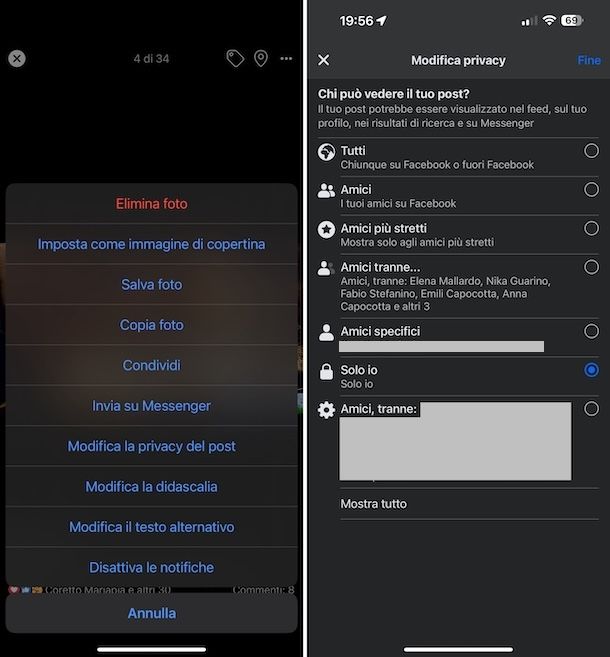
Per impedire il download delle foto su Facebook andando a modificare la privacy degli scatti che hai già pubblicato sul social network agendo da smartphone o tablet, il primo passo che devi compiere è quello di avviare l'app di Facebook per Android (disponibile anche su store alternativi) o iOS/iPadOS ed effettuare il login al tuo account (se necessario).
Quando visualizzi la schermata principale dell'app, fai tap sul tasto Menu (quello con la tua foto e il simbolo ☰) situato a destra, dunque premi sul tuo nome presente in alto, in maniera tale da raggiungere il tuo profilo.
A questo punto, fai tap sulla scheda Foto situata sotto l'immagine di copertina e seleziona l'album Foto che trovi in corrispondenza della sezione Le tue foto e i tuoi video, dopodiché premi sulla miniatura della foto su cui andare ad agire.
Ora che visualizzi la foto in maniera ingrandita, fai tap sul simbolo (…) situato in alto a destra, seleziona la voce Modifica la privacy del post dal menu che si apre, poi l'opzione della privacy che ritieni più opportuna (es. Amici se vuoi mostrare la foto solo ai tuoi amici di Facebook, Amici tranne… se vuoi mostrarla a tutti i tuoi amici di Facebook tranne ad alcuni utenti scelti, Solo io se non vuoi mostrare a nessuno la foto ecc.) e premi sulla voce Fine presente in alto per salvare le modifiche fatte.
Se desideri personalizzare la privacy di un intero album anziché quella di una singola foto o se non riesci a cambiare la privacy di una determinata foto perché fa parte di un album specifico e quindi è necessario agire direttamente su di esso, dopo aver selezionato la scheda Foto nella schermata di cui sopra, fai tap sulla voce Album presente in corrispondenza della sezione Le tue foto e i tuoi video e seleziona il nome dell'album sul quale vuoi agire.
Successivamente, fai tap sul pulsante (…) che si trova in alto a destra, seleziona la voce Modifica album dal menu che compare, seleziona il menu dello strumento di selezione del pubblico, scegli l'impostazione della privacy che preferisci di più (es. Tutti, Amici, Solo io ecc.) e fai tap sulla voce Fine presente in alto per salvare i cambiamenti.
Vuoi modificare la privacy dei contenuti che posterai in futuro su Facebook? Per riuscirci, premi sul box A costa stai pensando? che trovi nella schermata principale del tuo profilo e nella home di Facebook, dopodiché premi sul menu dello strumento di selezione del pubblico situato immediatamente sotto il tuo nome, seleziona l'impostazione della privacy che intendi usare (es. Tutti, Amici, Solo io ecc.), decidi se lasciare selezionata o deselezionare l'opzione Imposta come pubblico predefinito in basso, fai tap sul pulsante Fine e pubblica la foto di tuo interesse, procedendo come ti ho spiegato nella mia guida specifica.
Computer
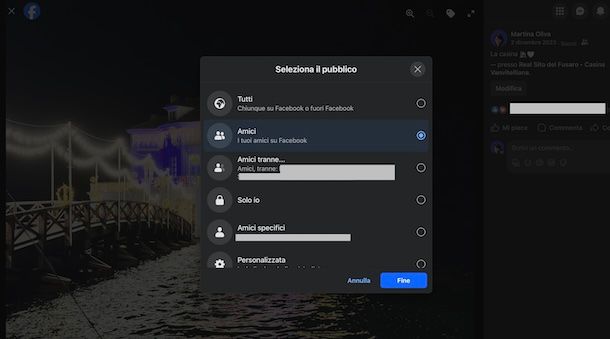
Vorresti sapere se è possibile bloccare il download delle foto su Facebook andando a personalizzare la privacy degli scatti pubblicati sul social network agendo da computer? Ma certo che sì! Per riuscirci, provvedi in primo luogo ad aprire il browser che solitamente impieghi per navigare in Rete dal tuo computer (es. Chrome), dopodiché collegati alla home page di Facebook ed esegui l'accesso al tuo account (se necessario).
Se stai usando Windows 10 o successivi (es. Windows 11), puoi usare l'applicazione ufficiale di Facebook, avviandola tramite il collegamento apposito che si trova nel menu Start ed effettuando l'accesso al tuo account (sempre se necessario).
Una volta visibile la schermata principale dell'app di Facebook, fai clic sulla tua foto profilo in alto a destra e poi sul tuo nome dal menu che compare, in maniera tale da raggiungere la pagina relativa al tuo profilo.
A questo punto, seleziona la scheda Foto situata immediatamente sotto l'immagine di copertina e recati nella sezione Le tue foto, oppure fai clic sulla scheda Album, in base a se desideri intervenire su singoli scatti o su interi album fotografici.
Adesso, se hai selezionato la scheda Le tue foto e vuoi modificare le impostazioni della privacy dei singoli scatti, fai clic sulla miniatura dell'immagine di tuo interesse, clicca sul pulsante (…) situato in alto a destra, scegli l'opzione Modifica il pubblico del post dal menu che si apre e scegli l'opzione della privacy che preferisci (es. Amici se vuoi mostrare la foto solo ai tuoi amici di Facebook, Amici tranne… se vuoi mostrarla a tutti i tuoi amici di Facebook tranne ad alcuni utenti scelti, Solo io se non vuoi mostrare a nessuno la foto ecc.).
Se, invece, hai selezionato la scheda Album e desideri personalizzare le impostazioni della privacy di tutte le foto presenti in un album, fai clic sul nome dell'album di tuo interesse, clicca sul pulsante (…) situato a destra della schermata che segue, scegli la voce Modifica album dal menu che compare, apri il menu dello strumento di selezione del pubblico situato a sinistra e seleziona l'impostazione della privacy che preferisci di più (es. Amici, Solo io ecc.). Ricordati, poi, di salvare le modifiche fatte cliccando sul pulsante Fine.
Se desideri personalizzare anche la privacy delle foto che pubblicherai in futuro, fai clic sul box A costa stai pensando? che trovi nella schermata relativa al tuo profilo e nella home di Facebook, clicca sul menu dello strumento di selezione del pubblico situato sotto il tuo nome, seleziona l'opzione della privacy che preferisci di più dal menu che si apre (es. Amici, Solo io, Amici tranne… ecc.), decidi se lasciare selezionata o deselezionare l'opzione Imposta come pubblico predefinito in basso, fai clic sul tasto Fine e procedi con la condivisione del contenuto di tuo interesse.
Nascondere le foto su Facebook in cui si viene taggati
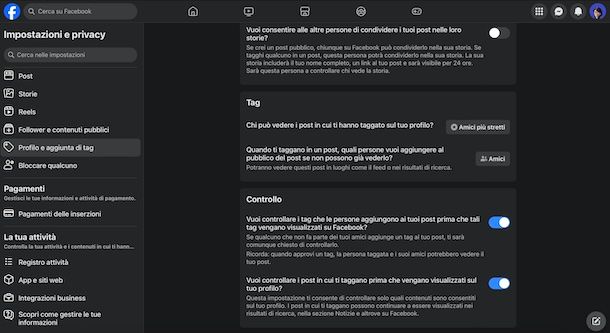
Come ti accennavo in apertura dell'articolo, è altresì possibile nascondere le foto su Facebook in cui si viene taggati.
Riuscirci è semplicissimo: basta recarsi nelle impostazioni del social network e selezionare l'opzione che permette di avere il controllo dei post in cui si viene taggati. Ecco come puoi procedere agendo sia da smartphone e tablet che da computer.
- Da smartphone e tablet — avvia l'app di Facebook ed effettua l'accesso (se necessario), fai tap sul pulsante Menu (quello con la tua foto e il simbolo ☰) a destra, seleziona le voci Impostazioni e privacy e Impostazioni, premi sulle dicitura Profilo e aggiunta di tag che trovi nella sezione Pubblico e visibilità e porta su ON l'interruttore che trovi in corrispondenza dell'opzione Vuoi controllare i post in cui ti taggano prima che vengano visualizzati sul tuo profilo?.
- Da computer — recati sulla home page di Facebook o apri l'applicazione di Facebook per Windows ed effettua l'accesso al tuo account (se necessario), clicca sulla tua foto profilo in alto a destra, seleziona la voce Impostazioni e privacy dal menu che compare, poi quella Impostazioni e scegli l'opzione Profilo e aggiunta di tag che trovi nella sezione Pubblico e visibilità, dopodiché porta su ON l'interruttore che trovi in corrispondenza dell'opzione Vuoi controllare i post in cui ti taggano prima che vengano visualizzati sul tuo profilo?.
Mediante le operazioni sopraccitate, ogni volta che un utente ti taggherà in una foto, riceverai una notifica e potrai decidere se pubblicare il contenuto sul tuo diario o meno. Nel caso in cui qualche procedura descritta non ti sia ben chiara, dai un'occhiata alla guida in cui spiego con maggior dovizia di particolari come non farsi taggare su Facebook.
Modificare la privacy delle Storie su Facebook
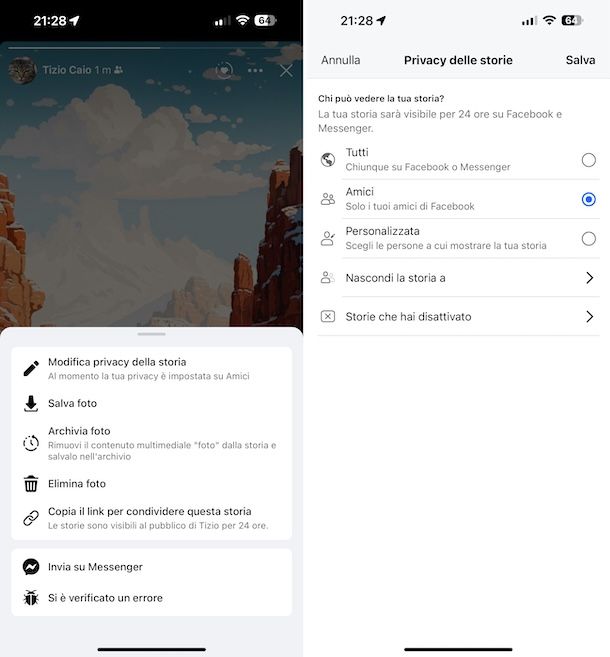
In conclusione, se vuoi scoprire come bloccare il download delle foto su Facebook nelle Storie (cosa fattibile ricorrendo all'impiego di apposite soluzioni, come quelle di cui ti ho parlato nella mia guida dedicata), le indicazioni alle quali devi attenerti sono quelle che trovi in questo passo. Puoi infatti riuscire nel tuo intento andando a modificare la privacy delle Storie su Facebook.
Come si fa? Te lo spiego all'istante, tenendo presente che è possibile procedere solo da mobile. Per cui, avvia l'app di Facebook sul tuo smartphone o tablet ed effettua l'accesso al tuo account (se necessario), dopodiché fai tap sul box La tua Storia nella sezione dedicata alle Storie nella parte in alto della schermata principale del social network, premi sul simbolo (…) in alto a destra e seleziona la voce Modifica privacy della storia dal menu che si apre.
Una volta compiuti i passaggi di cui sopra, premi sul pulsante Nascondi la storia a, seleziona i nominativi degli utenti a cui vuoi nascondere il contenuto in questione e fai tap prima sulla voce Fine in alto a destra, poi sulla dicitura Salva posizionata sempre in alto a destra e conferma le tue intenzioni premendo sul tasto Salva nel riquadro che compare. Per approfondimenti, potresti trovare utile leggere la mia guida su come funzionano le Storie di Facebook.

Autore
Salvatore Aranzulla
Salvatore Aranzulla è il blogger e divulgatore informatico più letto in Italia. Noto per aver scoperto delle vulnerabilità nei siti di Google e Microsoft. Collabora con riviste di informatica e cura la rubrica tecnologica del quotidiano Il Messaggero. È il fondatore di Aranzulla.it, uno dei trenta siti più visitati d'Italia, nel quale risponde con semplicità a migliaia di dubbi di tipo informatico. Ha pubblicato per Mondadori e Mondadori Informatica.






